Czy dostępny jest iPhone Miracast? Jak wykonać kopię lustrzaną iPhone’a?
Szeroko znana aplikacja AirPlay opracowana przez firmę Apple zapewnia wiele unikalnych funkcji. Ten oszałamiający wynalazek przyciągnął wiele osób na całym świecie. Ale warunkiem korzystania z AirPlay jest posiadanie gadżetu Apple, który nie jest faworyzowany przez osoby korzystające z różnych telefonów komórkowych lub innych gadżetów.
Poza frameworkiem Apple iOS, jednym z wiodących i największych systemów operacyjnych na świecie jest Android. Kiedy Apple wymyśliło AirPlay, unikalną aplikację do wyświetlania treści mobilnych na większym ekranie, użytkownicy Androida zostali pominięci tylko po to, by dokuczać im klienci Apple. Zamieniło się to w oburzenie prowadzące do zaawansowanego rozwoju innych opcji, które mogłyby spełniać tę samą funkcję AirPlay. Doprowadziło to do powstania Miracast, który mógł wykonywać tę samą akcję co AirPlay. Ta niesamowita funkcja została przyjęta na całym świecie i szybko stała się hitem! Teraz, jeśli używasz urządzenia Apple, kwestia używania go z Miracastem może Cię zmylić. Rozwiążmy to w tym artykule.
- Część 1: Użyj AirPlay z iPhonem zamiast Miracast
- Część 2: Jak używać AirPlay do kopiowania iPhone’a do Apple TV?
- Część 3: Jak wykonać kopię lustrzaną iPhone’a na inne telewizory Smart TV
Część 1: Użyj AirPlay z iPhonem zamiast Miracast
Wszyscy fani Androida uwielbiają Miracast, ponieważ jest kompatybilny z ich urządzeniami. Niemniej jednak, nawet jeśli jest kompatybilny z najnowszymi wariantami Androida, iPhone Miracast zawsze był jak marzenie. Wielu klientów Apple, którzy chcieli doświadczyć tego nowatorskiego zjawiska, wciąż czeka na pojawienie się iPhone’a Miracast. Tak więc użytkownicy Apple będą musieli trzymać się swojej prywatnej aplikacji – AirPlay, aby doświadczyć dublowania wyświetlacza mobilnego.
Klienci Apple używają AirPlay do zdalnego tworzenia kopii ekranu swojego urządzenia mobilnego na Apple TV. Jest to możliwe tylko wtedy, gdy urządzenie, którego wyświetlacz ma być zdublowany oraz urządzenie, na którym będzie się odbywać dublowanie, są połączone z tą samą siecią. Krąg może być tak szeroki, jak to tylko możliwe, dodając coraz więcej gadżetów obsługujących AirPlay. Screen mirroring to nie jedyna oferowana funkcja – może również przesyłać strumieniowo audio, wideo i obrazy z Internetu, a także z pamięci telefonu. Jeśli Miracast na iPhone’a zajmie stanowisko, użytkownicy Apple chcieliby, aby działał podobnie jak AirPlay.
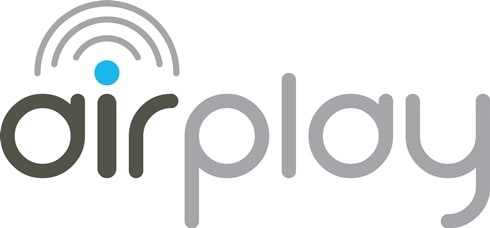
Możesz polubić: Belkin Miracast: rzeczy, które musisz wiedzieć przed zakupem >>
Część 2: Jak używać AirPlay do kopiowania iPhone’a do Apple TV?
Do czasu wprowadzenia Miracast iPhone, AirPlay pozostaje unikalnym ograniczeniem funkcji tylko do katalogu urządzeń Apple. Możesz wykonać kopię lustrzaną swojego urządzenia za pomocą AirPlay bez żadnych problemów z Apple TV. Wykonaj poniższe kroki, aby uzyskać wiedzę:
1. Podłącz urządzenie i Apple TV do tej samej sieci.
2. Teraz weź iPhone’a lub iPada i wyczyść z bazy i uzyskaj dostęp do centrum sterowania.

3. Dotknij symbolu AirPlay, aby otworzyć zestawienie, a następnie wybierz swój telewizor z listy.
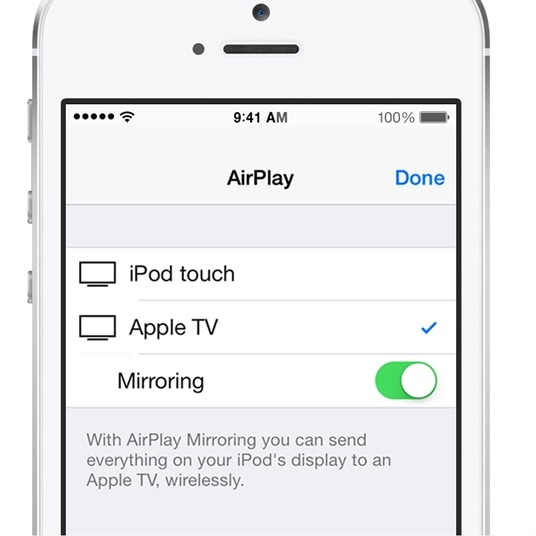
4. Dodatkowo możesz zostać poproszony o podanie hasła Airplay. Teraz możesz po prostu dostosować proporcje obrazu i ustawienia powiększenia telewizora, aby objąć całą przestrzeń.
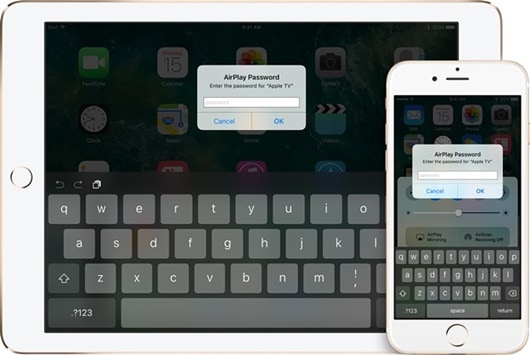
Wykonując ten prosty proces, możesz wykonać kopię lustrzaną ekranu swojego urządzenia na Apple TV bez żadnych problemów.

Wondershare MirrorGo
Odbij iPhone’a na swoim komputerze!
- Lustro ekran mobilny na dużym ekranie komputera z MirrorGo.
- Kontrola iPhone na PC.
- Zobacz wiele Powiadomienia jednocześnie bez podnoszenia telefonu.
Część 3: Jak wykonać kopię lustrzaną iPhone’a na inne telewizory Smart TV
Telewizor firmy Apple to pierwsze urządzenie, które przychodzi nam na myśl, gdy myślimy o urządzeniu, na którym moglibyśmy zdublować iPhone’a. A co, jeśli istnieje niewielka szansa, że go nie będziesz mieć? To ważne pytanie. Miracast dla iPhone’a jest nadal niepraktyczny i nie masz wymaganego telewizora. W takich okolicznościach najlepszym rozwiązaniem jest poszukanie innego podejścia, aby odzwierciedlić urządzenie Apple na innym telewizorze.
TAk! Wciąż masz tę drogę do odkrycia. Istnieje kilka opcji, które możesz wykonać, aby wykonać kopię lustrzaną ekranu iPhone’a lub iPada na telewizorze Smart TV. Poniżej podaliśmy kilka starannie dobranych opcji, które są najlepszym wyborem, jeśli chodzi o dublowanie iPhone’a z dowolnym innym Smart TV.
1. AirServer
Z tak wielu sposobów, AirServer jest jednym z najbardziej wydajnych. Ta prosta aplikacja może bez większych trudności wyświetlić Twoje urządzenie Apple na większym ekranie. Wykonaj poniższe kroki, aby dowiedzieć się, jak:
1. Zacznij od pobrania AirServer. Możesz to zrobić odwiedzając tutaj. Musisz go zainstalować na swoim Smart TV.
2. Przesuń palcem w górę od bazy, aby uzyskać dostęp do centrum sterowania i poszukaj ikony AirPlay.
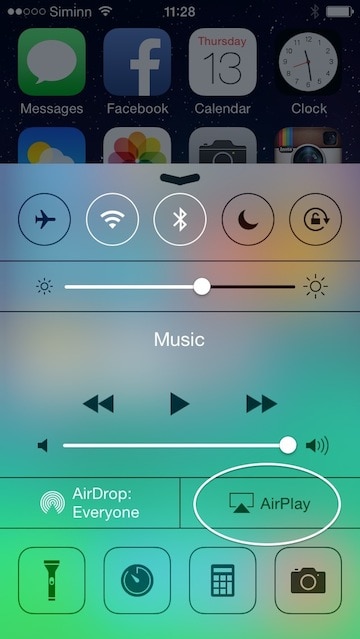
3. Stuknij ikonę AirPlay i wybierz smart TV, w którym AirServer został już zainstalowany.
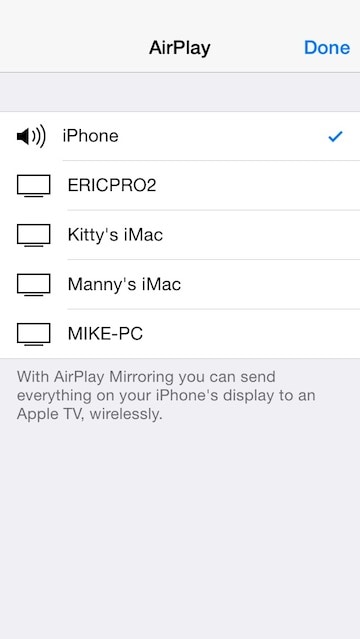
4. Teraz ekran zacznie pojawiać się na telewizorze. Możesz go również zdublować na dowolnym innym urządzeniu, takim jak laptop lub Mac.
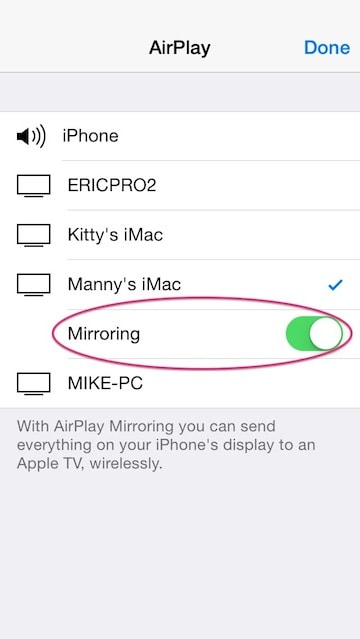
2. Telewizor AirBeam
Korzystanie z AirServer to bułka z masłem. Ale jeśli szukasz innych podobnych opcji, to właśnie AirBeam TV jest tym, czego szukasz. Łączy Twoje urządzenie Apple z Samsung Smart TV w sekundę. Chociaż może działać tylko z telewizorami Samsung wyprodukowanymi po 2012 roku i niektórymi innymi wariantami. Niemniej jednak jest to dość skuteczny wybór. Nie są wymagane żadne skomplikowane połączenia, a możesz zdalnie zdublować zawartość na dużym ekranie.
Aplikacja kosztuje 9.99 USD, dostępna jest również darmowa wersja, która umożliwia przetestowanie produktu. Pobierz aplikację tutaj i po prostu wykonaj poniższe czynności:
1. Podłącz telewizor Samsung do tej samej sieci, co urządzenie przenośne.
2. Zacznij od kliknięcia ikony paska menu i poczekaj, aż pojawi się kilka innych opcji.
3. Ikona telewizora pojawi się w grupie URZĄDZENIA. Dotknij go, aby się połączyć
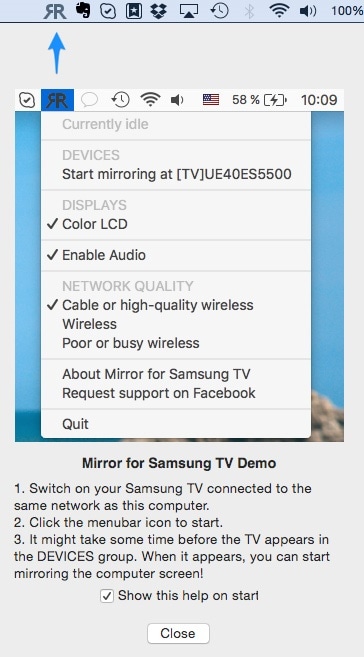
Umożliwi to nawiązanie stabilnego połączenia bezprzewodowego i bezproblemowe wykonanie kopii lustrzanej ekranu.
Wnioski:
iPhone Miracast mógł być dużą ulgą dla użytkowników iPhone’a, którzy nie posiadają Apple TV. Nadal mają nadzieję, że iPhone Miracast wkrótce zajmie stanowisko, co byłoby oszałamiającą innowacją, gdyby tak się stało. Kilka opcji opisanych powyżej i kroki określone w celu ich użycia są dobrze zbadane i mogą pomóc w zaspokojeniu codziennych potrzeb.
Podobieństwa między AirPlay i Miracast stały się tematem dyskusji wśród użytkowników Apple i Androida. Zazwyczaj Apple utrzymuje swoje ulubione aplikacje w dość osobisty sposób, podczas gdy Android pozwala użytkownikom zbadać każdą możliwość. Mimo że Apple jest bardzo bezpieczny i ogranicza się do swoich użytkowników, klienci wciąż czekają na pojawienie się iPhone’a Miracast. Miracast dla iPhone’a byłby rewolucyjnym krokiem na jego drodze. Dopóki to się nie spełni, korzystaj z pomocy wyżej wymienionych produktów i ciesz się lustrzanym odbiciem ekranu bez żadnych kłopotów.
Kupuj powiązane produkty
Ostatnie Artykuły:
